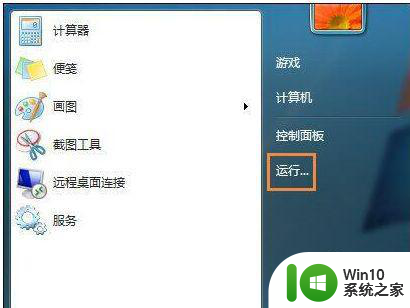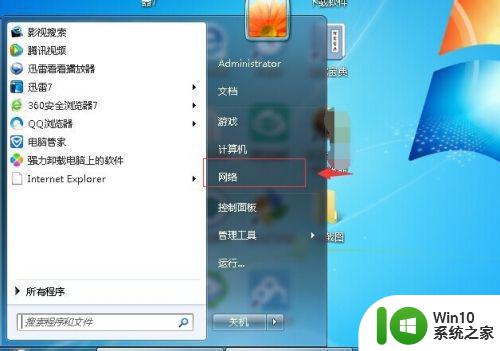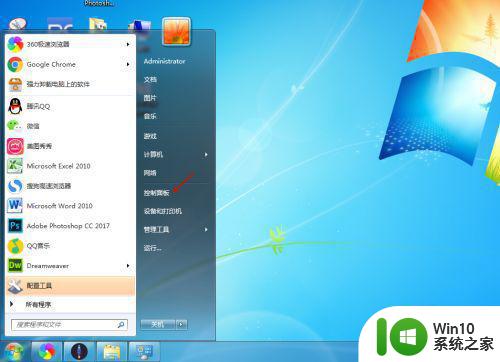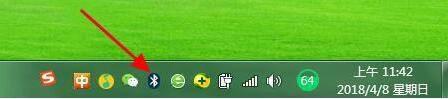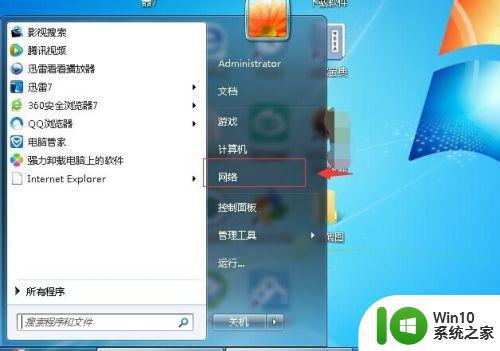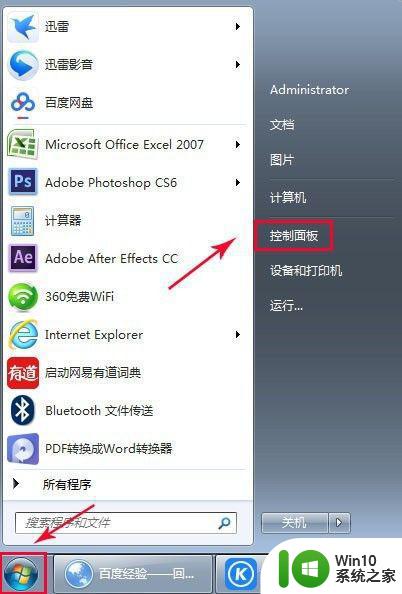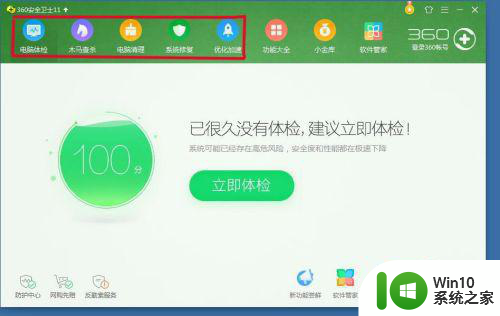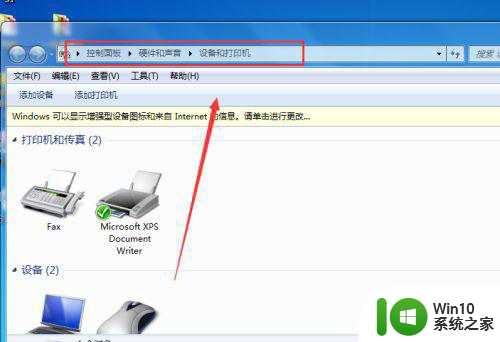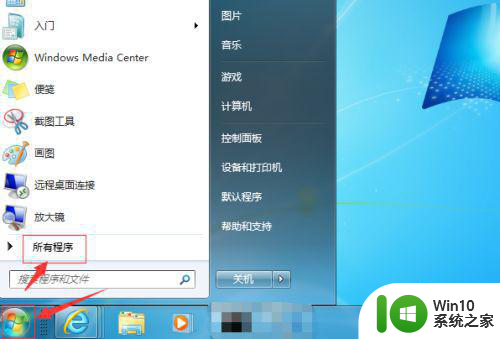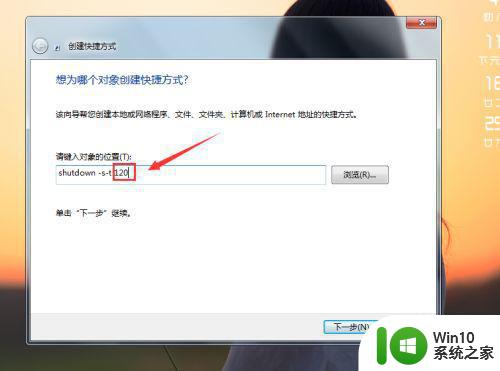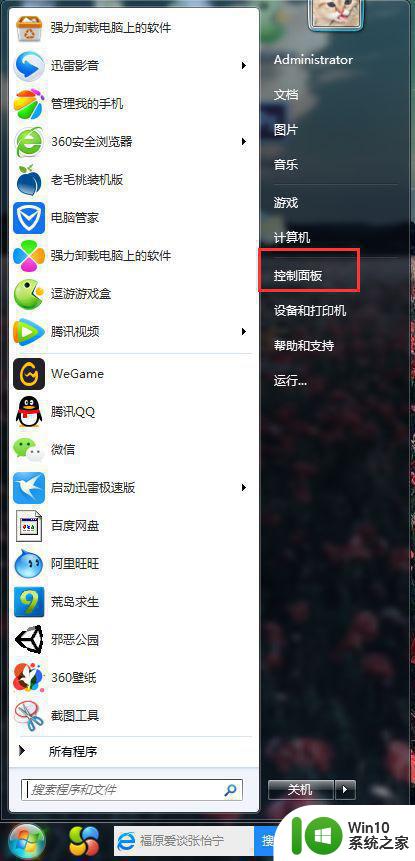笔记本电脑w7打游戏如何设置不卡 笔记本电脑W7怎么设置才能流畅运行游戏
更新时间:2024-05-13 10:52:44作者:xiaoliu
在使用笔记本电脑W7打游戏时,经常会遇到卡顿的情况,影响游戏体验,为了让游戏能够流畅运行,我们可以通过一些设置来优化笔记本电脑的性能。调整电脑的图形设置、关闭不必要的后台程序、清理系统垃圾文件等操作都可以帮助提升游戏运行的效果。通过合理的设置和优化,我们可以让笔记本电脑W7在打游戏时不再出现卡顿现象,让游戏更加顺畅和流畅。
具体方法:
1、首先打开控制面板。
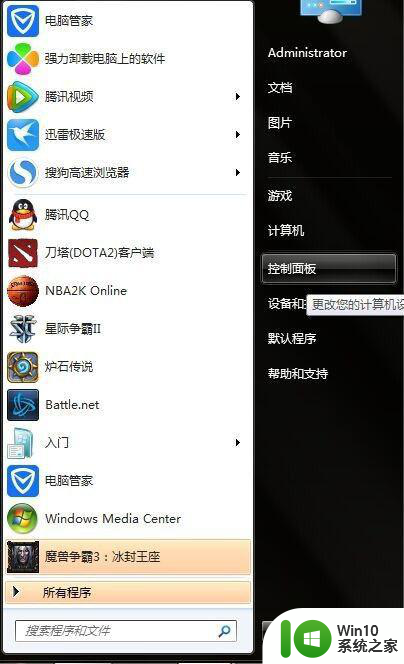
2、找到NVIDIA 控制面板。
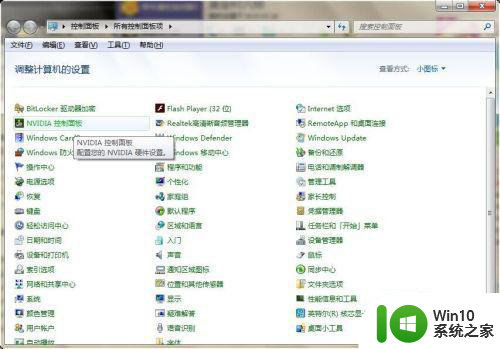
3、在管理3D设置中的全局设置中改为高性能处理器设置。
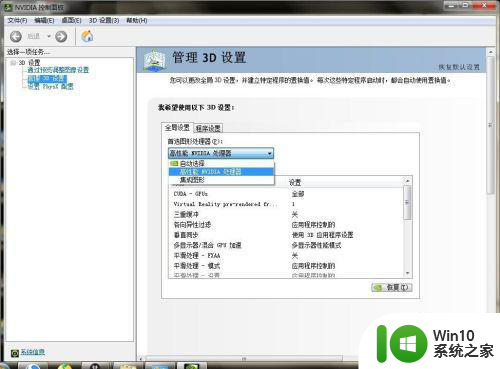
4、或者在程序设置中找到自己想保证流畅的游戏,选择高性能处理器,应用。
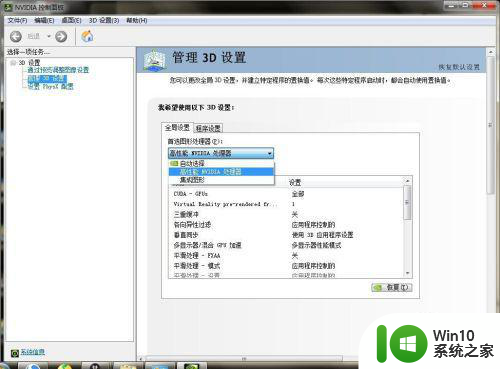
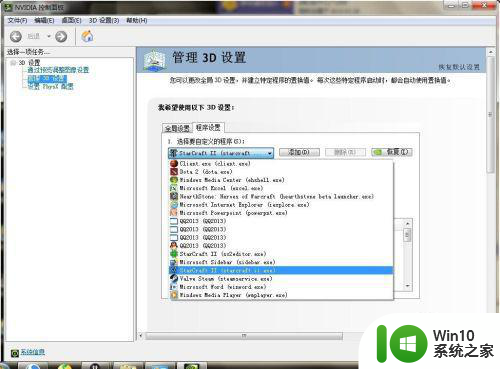
5、在设置physx配置中,将自动选择改为独显处理器。
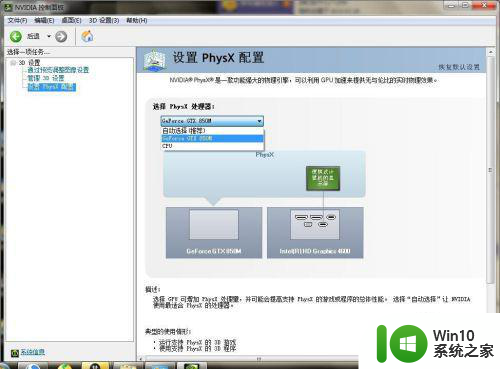
以上就是关于笔记本电脑w7打游戏如何设置不卡的全部内容,有出现相同情况的用户就可以按照小编的方法了来解决了。